
AirDroid là một ứng dụng nổi tiếng không chỉ về khả năng trao đổi dữ liệu không dây giữa máy tính và thiết bị Android mà còn là một trong những ứng dụng có khả năng kết nối và quản lý thiết bị Android từ máy tính thông qua kết nối internet.
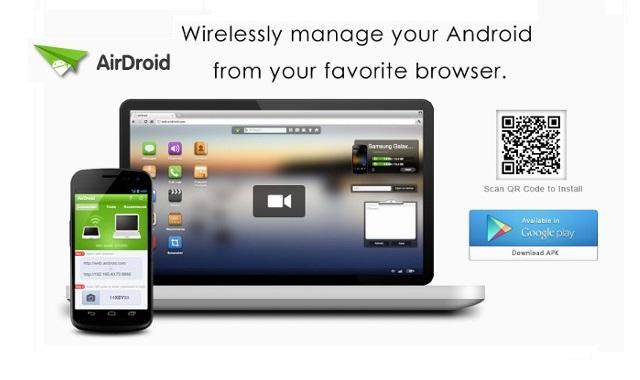
Để điều khiển thiết bị Android trước hết cần tạo một kết nối với máy tính, bạn cần đăng nhập email và mật khẩu lần lượt trên thiết bị Android và giao diện website: https://web.airdroid.com trên máy tính.
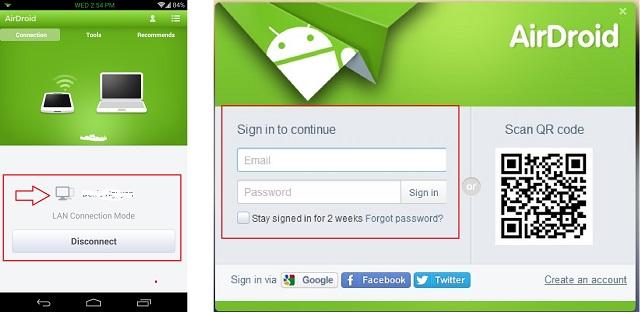
Sau khi đăng nhập thành công giao diện quản lý trên máy tính như sau:
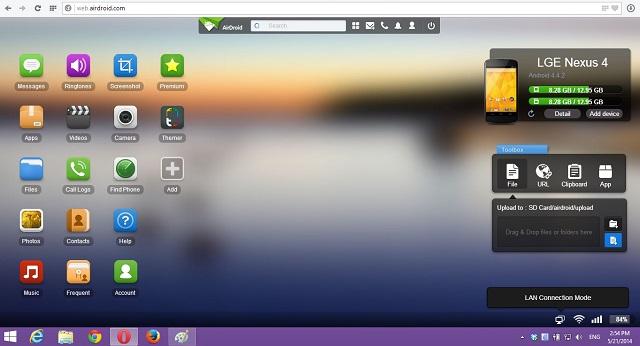
Trên giao diện website quản lý của máy tính bạn click vào biểu tượng Camera để bắt đầu kích hoạt camera trên điện thoại. Sau đó, bạn có thể ra lệnh chụp ảnh, đổi camera trước … chỉ với một thao tác click chuột.
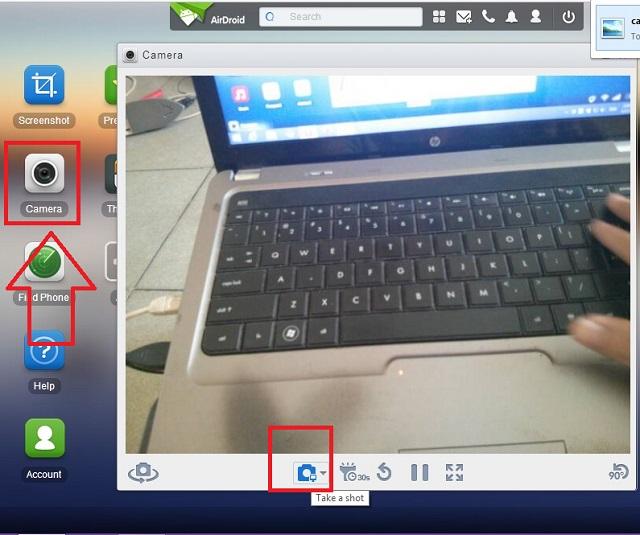
Lưu ý: Tính năng này có thể hoạt động được khi thiết bị Android có cùng kết nối mạng với máy tính. Nếu muốn kết nối ở 2 mạng khác nhau thì bạn cần “chi” tiền để trở thành Premium Member.
Thông qua ứng dụng AirDroid, bạn có thể xem được hình ảnh, video từ thiết bị Android trên máy tính. Bạn chỉ cần Click vào biểu tượng Photos hoặc Videos trên giao diện website để xem những hình ảnh và videos có trên điện thoại hay tablet Android của mình.
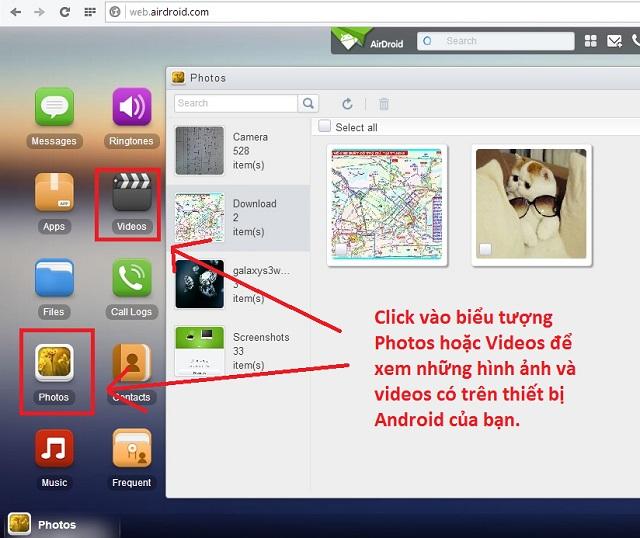
Ngoài những tính năng trên, bạn có thể tự quản lý những tin nhắn trên thiết bị của mình. Hơn nữa, bạn cũng có thể soạn thảo và ra lệnh gửi tinh nhắn trên giao diện quản lý của máy tính. Đây được xem là một tính năng vô cùng hữu hiệu giúp bạn soạn tin nhắn cho người thân, người yêu, bạn bè nhanh hơn, tiện lợi hơn.
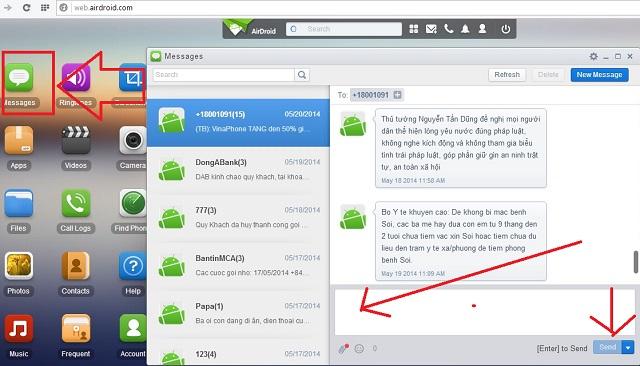
Danh bạ liên lạc trên thiết bị Android có thể được quản lý và chỉnh sửa trên máy tính nhờ ứng dụng AirDroid. Chỉ cần click vào biểu tượng Contact trên website, bạn có thể quản lý được tất cả những số điện thoại liên lạc mà bạn đã lưu trên điện thoại hay tablet Android.
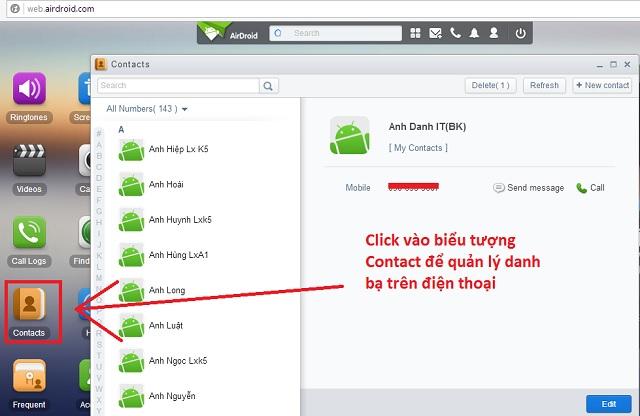
Bên cạnh đó, việc chỉnh sửa những danh bạ này cũng cực kỳ đơn giản. Bạn chỉ cần click vào Edit ở góc bên dưới giao diện danh bạ để có thể chỉnh sửa số điện thoại, tên hay bất kỳ thông tin nào khác.
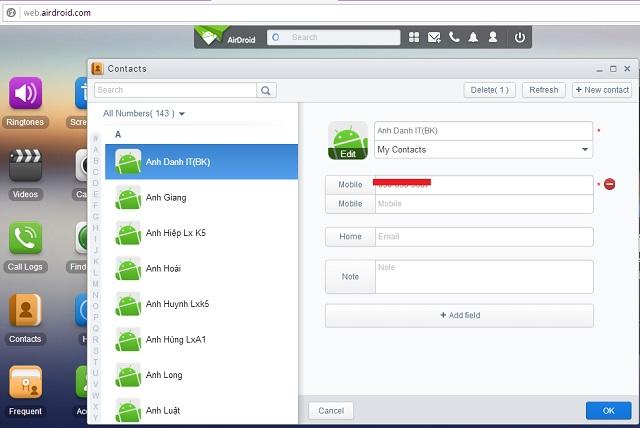
Nhật ký của cuộc gọi (cuộc gọi đến, cuộc gọi nhỡ, cuộc gọi đi) trên thiết bị cũng có thể quản lý được trên máy tính qua giao diện AirDroid trên Website bằng cách Click vào biểu tượng Call Logs.
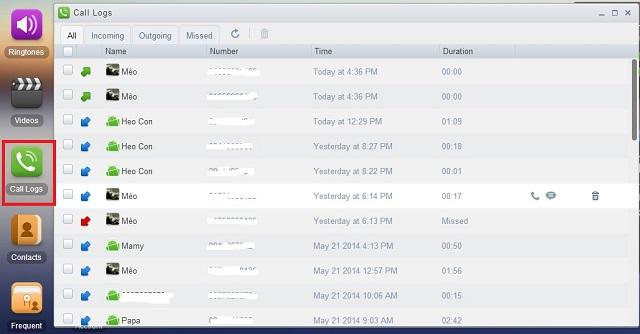
Bạn có thể ra lệnh cho thiết bị Android gọi đến một số nào đó bằng cách click vào biểu tượng điện thoại ở góc trên.
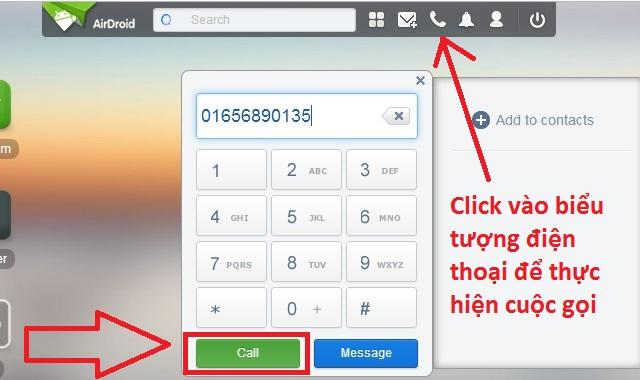
Tuy nhiên, sau khi ra lệnh thực hiện cuộc gọi thì bạn cần cầm điện thoại lên hoặc cắm tai nghe để trò chuyện, không thể trò truyện trực tiếp trên máy tính.
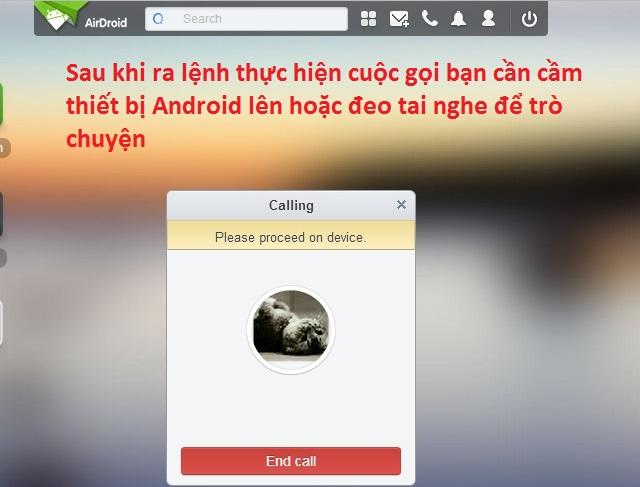
Không chỉ dừng lại ở việc quản lý một thiết bị Android, ứng dụng AirDroid còn cho phép bạn quản lý thêm thiết bị nữa. Để thêm thiết bị bạn Click vào Add Device bên cạnh biểu tượng thiết bị của bạn.
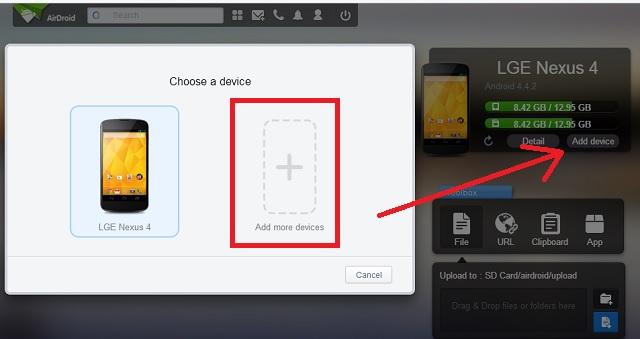
Với điều kiện thiết bị thêm vào cần cài đặt ứng dụng AirDroid và đăng nhập tài khoản cùng với thiết bị trước.
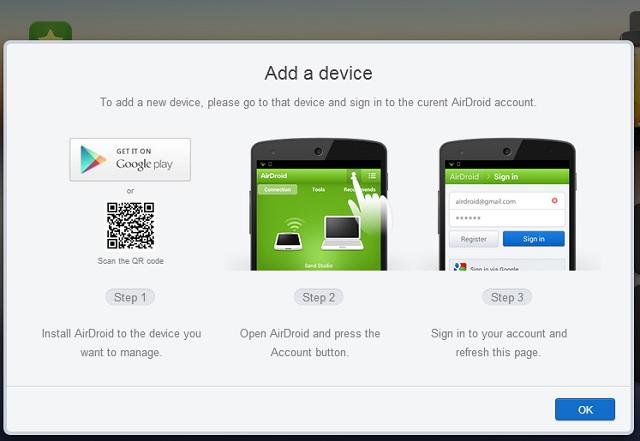

↑
Đang xử lý... Vui lòng chờ trong giây lát.